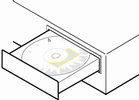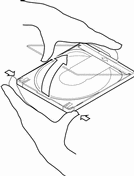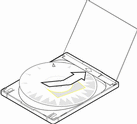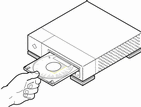Capitolo 1 Operazioni iniziali
Questo capitolo spiega come pianificare e preparare l'installazione di Solaris 8 Edizione per piattaforma Intel.
Nota -
Solaris potrebbe essere preinstallato sul sistema; vedere a riguardo la documentazione dell'hardware.
Terminologia usata nel manuale
Prima di iniziare, vedere la definizione dei termini seguenti.
|
Termine |
Definizione |
|---|---|
|
Integrazione della nuova versione di Solaris con la versione già presente sul disco; l'aggiornamento preserva il maggior numero possibile di modifiche effettuate localmente dopo l'ultima installazione di Solaris. Vedere anche installazione iniziale. Nota - Non è possibile usare Solaris Web Start per eseguire un aggiornamento da Solaris 7 o precedenti a Solaris 8, perché Web Start utilizza un metodo differente per installare Solaris (una partizione di boot IA separata da 10 Mbyte). Per eseguire un aggiornamento, è necessario utilizzare il programma di installazione interattiva di Solaris 8, descritto in maggiore dettaglio nella sezione "Using the Solaris 8 Interactive Installation Program" in Solaris 8 Advanced Installation Guide. |
|
|
Metodo di indirizzamento del disco in base a cilindro, testina e numero di settore. In contrasto con LBA. |
|
|
Ambiente browser in cui vengono visualizzati vari tipi di informazioni: documenti, pagine Web e altri tipi di contenuti, durante l'installazione di Solaris con Solaris Web Start. |
|
|
In un disco, è l'insieme di tracce che presentano la stessa distanza nominale dall'asse intorno al quale ruota il disco. Vedere anche traccia, settore. |
|
|
Protocollo a livello dell'applicazione che permette ad un singolo computer o client di una rete TCP/IP di estrarre un indirizzo IP e altre informazioni di configurazione di rete da uno o più server DHCP designati e gestiti centralmente. DHCP riduce il lavoro di manutenzione e amministrazione richiesto per le reti IP di grandi dimensioni. |
|
|
L'installazione da zero di Solaris che sovrascrive tutte le informazioni presenti sul disco di un sistema. Vedere anche aggiornamento. |
|
|
Nuova versione (n. 6) del protocollo IP (Internet Protocol) sviluppata come evoluzione dell'attuale IPv4 (versione 4). Si tratta di un protocollo con funzioni aggiuntive rispetto a quelle di IPv4. Un'installazione di IPv6 che utilizzi i meccanismi di transizione definiti può essere eseguita senza influire sui sistemi e i protocolli esistenti. IPv6 consente inoltre di sperimentare le nuove funzionalità di Internet. IPv6 è descritto in maggiore dettaglio nella sezione "Overview of IPv6" in System Administration Guide, Volume 3. |
|
|
Tipo di installazione mediante la quale Solaris viene installato automaticamente sul sistema in base a un profilo definito dall'utente. È possibile creare profili personalizzati per diversi tipi di utenti e sistemi. |
|
|
Metodo con cui i settori del disco vengono mappati e indirizzati in modo lineare. Vedere anche CHS. |
|
|
È il più piccolo file system di root (/) da cui è possibile eseguire il boot di Solaris. Il miniroot contiene un kernel e il software minimo necessario per installare l'ambiente Solaris su un disco rigido e viene copiato sul sistema durante l'installazione iniziale. |
|
| Insieme di file raggruppati in una singola entità per consentire un'installazione modulare. | |
|
Partizione logica di un disco dedicata a un sistema operativo su un sistema IA (Architettura Intel). Quando si utilizza il programma di installazione interattiva di Solaris 8 su un sistema IA, è necessario configurare almeno una partizione fdisk per Solaris 8. I sistemi IA possono supportare fino a quattro sistemi operativi differenti su ogni disco; ogni sistema operativo deve trovarsi in una diversa partizione fdisk. La partizione fdisk di un sistema IA che contiene Solaris viene divisa in slice, una delle quali è la slice di swap. Vedere anche slice. |
|
|
Programma con interfaccia grafica che guida l'utente nell'esecuzione di una determinata operazione. |
|
|
Script interattivo guidato da menu con interfaccia utente grafica (GUI) o a caratteri (CUI) che permette di configurare un sistema e di installarvi Solaris 8. |
|
|
Area del disco usata per la memorizzazione dei dati, o sezione di ogni anello del disco. Un settore ha solitamente una capacità di 512 byte. |
|
| slice |
Divisione logica di una partizione fdisk di Solaris (ad esempio, la slice di swap o di root della partizione fdisk). Vedere anche fdisk partizione. |
|
Applicazione grafica, guidata e basata su Java che permette di installare l'ambiente operativo Solaris e altri prodotti su un singolo sistema da un CD-ROM locale o remoto. L'esecuzione di Solaris Web Start è possibile anche dalla riga di comando. Vedere anche JumpStart personalizzato e programma di installazione interattiva di Solaris 8. |
|
|
Slice usata da Solaris per memorizzare temporaneamente programmi e dati che la memoria di sistema non riesce a contenere (i programmi e i dati contenuti nello swap vengono rimossi o sovrascritti ad ogni riavvio del sistema). Se lo spazio di swap è troppo piccolo, è possibile che alcuni programmi non riescano ad essere eseguiti. Se è troppo grande, è possibile che il disco non riesca a contenere altri file richiesti per l'installazione. Lo spazio di swap consigliato per la maggior parte degli utilizzi è di 512 Mbyte. Nota - Se necessario, lo spazio di swap del sistema può essere aumentato (ma non diminuito) anche dopo l'installazione di Solaris. |
|
|
Anello concentrico di un disco che passa sotto un'unica testina stazionaria durante la rotazione del disco. |
Pianificazione e preparazione dell'installazione
Metodi per eseguire Solaris Web Start
Solaris Web Start può essere eseguito in due modi:
-
Con l'interfaccia utente grafica. Questa modalità richiede un lettore di CD-ROM locale o remoto o una connessione di rete, una scheda video, tastiera e monitor.
-
Dalla riga di comando. Questa modalità richiede un lettore di CD-ROM locale o remoto o una connessione di rete, una tastiera e un monitor. È possibile eseguire Solaris Web Start dalla riga di comando tramite il comando tip(1)
Il contenuto e le sequenze di istruzioni dell'interfaccia grafica e di quella a caratteri sono pressoché uguali, fatta eccezione per alcune differenze illustrate in questi esempi:
Esempio 1-1 Interfaccia utente grafica: finestra di dialogo "Fuso orario"
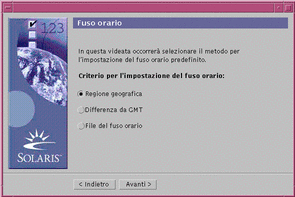
Esempio 1-2 Interfaccia a caratteri: Menu e prompt per il fuso orario
Selezionare il criterio per la scelta del fuso orario predefinito. Criterio per la scelta del fuso orario: 1. Regione geografica 2. Differenza da GMT 3. File del fuso orario Inserire il numero corrispondente al metodo da usare per l'impostazione del fuso orario [1]: |
Fattori da cui dipende la scelta dell'interfaccia
Se Solaris Web Start rileva una scheda video sul sistema, allora utilizza l'interfaccia grafica; diversamente, viene usate l'interfaccia a caratteri.
Pianificare l'installazione
Nota -
Le istruzioni contenute in questo manuale si riferiscono all'installazione di Solaris 8 da un CD. La procedura di installazione di Solaris 8 tramite la rete può presentare alcune differenze.
-
Per determinare come procedere, fare riferimento alla tabella seguente.
Origine dell'installazione di Solaris
Vedere
Lettore di CD-ROM locale collegato al sistema
Punto 2. Lettore di CD-ROM remoto collegato in rete
Solaris 8 Advanced Installation Guide e le istruzioni presentate in questo capitolo e nei successivi.
-
Solaris è già installato sul sistema?
-
Se la risposta è sì, passare al Capitolo 4 di questo manuale.
-
Diversamente, passare al Punto 3.
-
-
Verificare che l'hardware del sistema sia supportato.
Vedere il documento Solaris 8 (Intel Platform Edition) Hardware Compatibility List.
-
Se il sistema è collegato a una rete, acquisire le seguenti informazioni sul sistema su cui deve essere installato l'ambiente operativo Solaris.
Nota -Se Solaris non è ancora installato sul sistema, richiedere le informazioni all'amministratore di sistema o di rete.
Informazione
Esempio
Per ottenere l'informazione (se Solaris è installato), usare
Nome host
sirio
uname -n
Indirizzo IP dell'host
129.221.2.1
ypmatch nome_sistema hosts oppure
nismatch nome_sistema hosts.org_dir
Maschera di sottorete
255.255.255.0
more /etc/netmasks
Tipo di servizio di denominazione (DNS, NIS o NIS+)
passwd: files nis group: files nis hosts: xfn nis [NOTFOUND=return] files networks: nis [NOTFOUND=return] files protocols: nis [NOTFOUND=return] files rpc: nis [NOTFOUND=return] files ethers: nis [NOTFOUND=return] files netmasks: nis [NOTFOUND=return] files bootparams: nis [NOTFOUND=return] files publickey: nis [NOTFOUND=return] files netgroup: nis automount: files nis aliases: files nis services: files nis sendmailvars: files
cat /etc/nsswitch.conf
Nome del dominio
vulcano.Nord.Spa.it
domainname
Nome host del name server
thor75
ypwhich
Indirizzo IP del name server
129.153.75.20
ypmatch nome_nameserver hosts oppure
nismatch nome_nameserver hosts.org_dir
-
Determinare quali prodotti software dovranno essere installati e lo spazio totale richiesto sul disco.
-
Gruppo software di Solaris:
Gruppo software
Spazio su disco consigliato
Entire Distribution Plus OEM Support 2,4 Gbyte Entire Distribution 2,3 Gbyte Developer System Support 1,9 Gbyte End User System Support 1,6 Gbyte
Nota -Lo spazio su disco consigliato include lo swap. Lo spazio di swap minimo è di 320 Mbyte, ma può essere necessario aumentarlo in base alla memoria disponibile o ad altri fattori. Nella configurazione predefinita, Solaris Web Start alloca 512 Mbyte per lo spazio di swap.
-
Software aggiuntivo
Per determinare lo spazio su disco richiesto, vedere la documentazione dei prodotti.
-
Software di terze parti
Vedere la documentazione del produttore.
-
Spazio per le directory iniziali (home)
Le directory iniziali possono contenere le caselle postali, i file di testo o di dati degli utenti o altri file delle applicazioni.
-
-
Determinare la lingua da utilizzare per l'installazione di Solaris. Se si utilizza il CD:
-
Solaris 8 Installation English Intel Platform Edition: tutti i prompt, i messaggi e le altre informazioni relative all'installazione vengono visualizzati solo in inglese.
-
Solaris 8 Installation Multilingual Intel Platform Edition: è possibile selezionare una delle lingue seguenti per i prompt, i messaggi e le altre informazioni di installazione:
-
Cinese semplificato
-
Cinese tradizionale
-
Inglese
-
Francese
-
Tedesco
-
Italiano
-
Giapponese
-
Coreano
-
Spagnolo
-
Svedese
-
-
-
Verificare di disporre almeno dei seguenti CD:
-
Solaris 8 Installation English Intel Platform Edition o Solaris 8 Installation Multilingual Intel Platform Edition
-
Solaris 8 Software 1 of 2 Intel Platform Edition e Solaris 8 Software 2 of 2 Intel Platform Edition
-
Solaris 8 Languages Intel Platform Edition (se si utilizza il CD multilingue)
-
Predisporre l'installazione
Nota -
Nella maggior parte delle schede madri IA prodotte dalla fine del 1997, il BIOS supporta lo standard "El Torito" e quindi riconosce i CD-ROM come dispositivi di boot.
-
Si intende eseguire l'installazione di Solaris attraverso una linea tip(1)?
-
Se la risposta è no, passare al punto successivo.
-
Se la risposta è sì, verificare che la visualizzazione supportata sia di almeno 80 colonne per 24 righe.
Nota -Per determinare le dimensioni correnti della finestra tip, usare il comando stty(1).
-
-
Il sistema può eseguire il boot da un CD?
-
Se la risposta è sì, verificare che questa funzione sia abilitata usando il tool di configurazione del BIOS del sistema.
-
Se la risposta è no, inserire il dischetto Solaris 8 Device Configuration Assistant Intel Platform Edition nell'unità a dischetti del sistema.
Nota -L'utility Device Configuration Assistant di Solaris 8 può essere scaricata dal sito Solaris Driver Connection, all'indirizzo http://soldc.sun.com/support/drivers.
-
-
Inserire il CD Solaris 8 Installation English Intel Platform Edition o Solaris 8 Installation Multilingual Intel Platform Edition nel lettore di CD-ROM:
-
Spegnere e riaccendere il sistema per eseguire il boot.
Verranno eseguiti il test della memoria e la procedura di identificazione dei componenti hardware. Lo schermo verrà aggiornato.
-
Se si utilizza il dischetto Solaris 8 Device Configuration Assistant Intel Platform Edition, nella parte superiore dello schermo compare il messaggio:
Solaris Boot Sector Version 1
Vengono quindi presentate informazioni simili alle seguenti:
Solaris for x86 - Generic DCB Version 1.234 loading /solaris/boot.binLo schermo viene aggiornato e compaiono informazioni simili alle seguenti:
SunOS Secondary Boot version 3.00 Solaris Intel Platform Edition Booting System Running Configuration Assistant... -
Se si utilizza solo il CD Solaris 8 Installation English Intel Platform Edition o Solaris 8 Installation Multilingual Intel Platform Edition, nella parte superiore dello schermo compare il messaggio:
SunOS - Intel Platform Edition Primary Boot Subsystem, vsn 2.0
Vengono quindi visualizzate informazioni simili alle seguenti:
SunOS Secondary Boot version 3.00 Solaris Intel Platform Edition Booting System Running Configuration Assistant...
-
-
Quando compare la schermata dell'utility Solaris Device Configuration Assistant, premere F2_Continue.
Viene aperta la schermata "Bus Enumeration" con il messaggio:
Determining bus types and gathering hardware configuration data ...
Viene quindi visualizzata la schermata "Scanning Devices" e vengono analizzati i dispositivi di sistema. Al termine dell'operazione, compare la schermata "Identified Devices".
-
Premere F2_Continue.
Viene visualizzata la schermata Loading e una serie di messaggi relativi ai driver che vengono caricati per l'avvio del sistema. Dopo alcuni secondi, compare la schermata "Boot Solaris".
-
Nella schermata Boot Solaris, selezionare CD e premere F2_Continue.
-
Se si utilizza il CD Solaris 8 Installation English Intel Platform Edition e Solaris Web Start non riesce a rilevare una partizione fdisk Solaris, viene visualizzata per qualche istante la schermata "Running Driver", seguita da informazioni simili alle seguenti:
<<< Current Boot Parameters >>> Boot path: /pci@0,0/pci-ide@7,1/ide@1/sd@0,0:a Boot args: kernel/unix <<< Starting Installation >>> SunOS Release 5.8 Version Generic 32-bit Copyright 1983-2000 Sun Microsystems, Inc. All rights reserved. Configuring /dev and /devices Using RPC Bootparams for network configuration information. Solaris Web Start 3.0 installer English has been selected as the language in which to perform the install. Starting the Web Start 3.0 Solaris installer Solaris installer is searching the system's hard disks for a location to place the Solaris installer software. No suitable Solaris fdisk partition was found. Solaris Installer needs to create a Solaris fdisk partition on your root disk, c0d0, that is at least 395 MB. WARNING: All information on the disk will be lost. May the Solaris Installer create a Solaris fdisk [y,n,?] -
Diversamente, se si utilizza il CD Solaris 8 Installation English Intel Platform Edition e Solaris Web Start rileva una partizione fdisk Solaris, viene visualizzata per qualche istante la schermata "Running Driver", seguita da informazioni simili alle seguenti:
<<< Current Boot Parameters >>> Boot path: /pci@0,0/pci-ide@7,1/ide@1/sd@0,0:a Boot args: kernel/unix <<< Starting Installation >>> SunOS Release 5.8 Version Generic 32-bit Copyright 1983-2000 Sun Microsystems, Inc. All rights reserved. Configuring /dev and /devices Using RPC Bootparams for network configuration information. Solaris Web Start 3.0 installer English has been selected as the language in which to perform the install. Starting the Web Start 3.0 Solaris installer Solaris installer is searching the system's hard disks for a location to place the Solaris installer software. The default root disk is /dev/dsk/c0d0. The Solaris installer needs to format /dev/dsk/c0d0 to install Solaris. WARNING: ALL INFORMATION ON THE DISK WILL BE ERASED! Do you want to format /dev/dsk/c0d0? [y,n,?,q] -
Se si utilizza il CD Solaris 8 Installation Multilingual Intel Platform Edition, vengono visualizzate informazioni simili alle seguenti:
<<< Current Boot Parameters >>> Boot path: /pci@0,0/pci-ide@7,1/ide@1/sd@0,0:a Boot args: kernel/unix <<< Starting Installation >>> SunOS Release 5.8 Version Generic 32-bit Copyright 1983-2000 Sun Microsystems, Inc. All rights reserved. Configuring /dev and /devices Using RPC Bootparams for network configuration information. Solaris Web Start 3.0 installer The Solaris Installer can be run in English, or any of the following languages: 1) English 6) Japanese 2) German 7) Korean 3) Spanish 8) Swedish 4) French 9) Simplified_Chinese 5) Italian 10) Traditional_Chinese Select the language you want to use to run the installer:
-
-
Quale CD di installazione si sta utilizzando?
-
Se si utilizza il CD Solaris 8 Installation English Intel Platform Edition, passare al punto successivo.
-
Se si utilizza il CD Solaris 8 Installation Multilingual Intel Platform Edition, selezionare il numero relativo alla lingua in cui verranno visualizzati i prompt, i messaggi e le altre informazioni di installazione.
Se Solaris Web Start non riesce a rilevare una partizione fdisk di Solaris, vengono visualizzate informazioni simili alle seguenti (nella lingua selezionata):
Come lingua di installazione è stato scelto l'italiano. Avvio del programma di installazione guidata di Solaris Web Start 3.0 È in corso la ricerca sui dischi del sistema di una directory in cui collocare il software di installazione. Non è stata trovata nessuna partizione fdisk Solaris. È necessario creare una partizione fdisk Solaris sul disco radice, c0d0, con una dimensione minima di 395 MB. ATTENZIONE: Tutte le informazioni contenute sul disco andranno perdute. Creare una partizione fdisk Solaris? [y,n,?]
Se Solaris Web Start rileva una partizione fdisk Solaris, vengono visualizzate informazioni simili alle seguenti (nella lingua selezionata):
Come lingua di installazione è stato scelto l'italiano. Avvio del programma di installazione guidata di Solaris Web Start 3.0 È in corso la ricerca sui dischi del sistema di una directory in cui collocare il software di installazione. Il disco radice predefinito è /dev/dsk/c0d0. Per eseguire l'installazione di Solaris, sarà necessario formattare /dev/dsk/c0d0. ATTENZIONE: TUTTE LE INFORMAZIONI CONTENUTE SUL DISCO VERRANNO CANCELLATE! Formattare /dev/dsk/c0d0? [y,n,?,q]
-
-
Solaris Web Start ha rilevato la presenza di una partizione fdisk Solaris?
-
Se la risposta è sì, passare al Punto 21.
-
Diversamente, al prompt di sistema digitare y e premere Enter.
Vengono visualizzate informazioni simili alle seguenti:
Total disk size is 972 cylinders Cylinder size is 4032 (512 byte) blocks Cylinders Partition Status Type Start End Length % ========= ====== ============ ===== === ====== === 1 DOS12 0 7 8 1 SELECT ONE OF THE FOLLOWING: 1. Create a partition 2. Specify the active partition 3. Delete a partition 4. Exit (update disk configuration and exit) 5. Cancel (exit without updating disk configuration) Enter Selection: -
-
Digitare 1 e premer Enter.
Vengono visualizzate informazioni simili alle seguenti:
Select the partition type to create: 1=SOLARIS 2=UNIX 3=PCIXOS 4=Other 5=DOS12 6=DOS16 7=DOSEXT 8=DOSBIG A=x86 Boot B=Diagnostic 0=Exit?
-
Digitare A e premere Enter.
Vengono visualizzate informazioni simili alle seguenti:
Specify the percentage of disk to use for this partition (or type "c" to specify the size in cylinders).
-
Digitare la percentuale desiderata e premere Enter.
Vengono visualizzate informazioni simili alle seguenti:
Should this become the active partition? If yes, it will be activated each time the computer is reset or turned on. Please type "y" or "n".
-
Digitare y e premere Enter.
Vengono visualizzate informazioni simili alle seguenti:
Partition 2 is now the active partition. SELECT ONE OF THE FOLLOWING: 1. Create a partition 2. Specify the active partition 3. Delete a partition 4. Exit (update disk configuration and exit) 5. Cancel (exit without updating disk configuration)
-
Digitare 1 e premere Enter.
Vengono visualizzate informazioni simili alle seguenti:
Select the partition type to create: 1=SOLARIS 2=UNIX 3=PCIXOS 4=Other 5=DOS12 6=DOS16 7=DOSEXT 8=DOSBIG A=x86 Boot B=Diagnostic 0=Exit?
-
Digitare 1 e premere Enter.
Vengono visualizzate informazioni simili alle seguenti:
Specify the percentage of disk to use for this partition (or type "c" to specify the size in cylinders).
-
Inserire la percentuale desiderata e premere Enter.
Vengono visualizzate informazioni simili alle seguenti:
Should this become the active partition? If yes, it will be activated each time the computer is reset or turned on. Please type "y" or "n".
-
Digitare n e premere Enter.
Verranno create due partizioni: una partizione di boot IA e una partizione Solaris. Vengono visualizzate informazioni simili alle seguenti:
Total disk size is 972 cylinders Cylinder size is 4032 (512 byte) blocks Cylinders Partition Status Type Start End Length % ========= ====== ============ ===== === ====== === 1 DOS12 0 7 8 1 2 Active x86 Boot 8 16 9 1 3 Solaris 17 969 953 98 SELECT ONE OF THE FOLLOWING: 1. Create a partition 2. Specify the active partition 3. Delete a partition 4. Exit (update disk configuration and exit) 5. Cancel (exit without updating disk configuration) Enter Selection: -
Digitare 4 e premere Enter.
Vengono visualizzate informazioni simili alle seguenti:
Non è stata trovata nessuna partizione fdisk Solaris. È necessario creare una partizione fdisk Solaris sul disco radice, c0d0, con una dimensione minima di 395 MB. ATTENZIONE: Tutte le informazioni contenute sul disco andranno perdute. Creare una partizione fdisk Solaris? [y,n,?]
-
Digitare n e premere Enter.
Vengono visualizzate informazioni simili alle seguenti:
Selezionare un'altra opzione di installazione. Per maggiori dettagli, vedere la documentazione sull'installazione di Solaris. Per riavviare l'installazione, eseguire /sbin/cd0_install.
-
Al prompt di sistema, digitare /sbin/cd0_install e premere Enter.
Vengono visualizzate informazioni simili alle seguenti:
Il disco radice predefinito è /dev/dsk/c0d0. Per eseguire l'installazione di Solaris, sarà necessario formattare /dev/dsk/c0d0. ATTENZIONE: TUTTE LE INFORMAZIONI CONTENUTE SUL DISCO VERRANNO CANCELLATE! Formattare /dev/dsk/c0d0? [y,n,?,q]
-
Al prompt, digitare y e premere Enter.
Vengono visualizzate informazioni simili alle seguenti:
NOTA: La dimensione della slice di swap non può essere modificata durante la configurazione dei file system. Inserire una dimensione per la slice di swap compresa tra 384 MB e 1865 MB, il valore predefinito è di 512 MB [?]
-
Al prompt, premere Enter per accettare la dimensione predefinita per la partizione di swap, oppure inserire la dimensione desiderata e premere Enter.
Vengono visualizzate informazioni simili alle seguenti:
Il programma di installazione cerca di collocare la slice di swap all'inizio del disco. Questa impostazione permette di partizionare i file system in modo più flessibile nelle fasi successive dell'installazione. Confermare la configurazione della slice di swap all'inizio del disco? [y,n,?,q]
-
Si desidera collocare lo spazio di swap all'inizio del disco (in modo da avere una maggiore flessibilità nel partizionare il file system e migliorare l'efficienza nell'accesso al disco)?
-
Se la risposta è sì, digitare y, premere Enter e passare al Punto 25.
-
Diversamente, digitare n e premere Enter.
Vengono visualizzate informazioni simili alle seguenti:
ATTENZIONE: Per collocare la slice di swap su un cilindro diverso da 3 è richiesta una buona esperienza nella configurazione dei dischi. Questa impostazione potrebbe influire sulle opzioni di configurazione da definire nelle fasi successive dell'installazione. Inserire un cilindro iniziale compreso tra 3 e 590; il valore predefinito è 3 [?]
-
-
Premere Enter per accettare il cilindro iniziale predefinito (3), oppure modificare il cilindro iniziale e premere Enter.
Vengono visualizzate informazioni simili alle seguenti:
Sono state selezionate le seguenti opzioni per l'installazione guidata di Solaris: Slice : /dev/dsk/c0d0 Dimensione : 512 MB Cil. iniziale : 3 ATTENZIONE: TUTTE LE INFORMAZIONI CONTENUTE SUL DISCO VERRANNO CANCELLATE! Confermare i valori presentati? [y,n,?,q] -
Al prompt, digitare y e premere Enter.
Vengono visualizzate informazioni simili alle seguenti:
Verrà utilizzata la slice /dev/dsk/c0d0s1. Dopo la copia dei file, il sistema si riavvierà automaticamente e l'installazione passerà alla fase successiva. Attendere... Copying mini-root to local disk....done. Copying platform specific files....done. Preparing to reboot and continue installation. Per continuare l'installazione è necessario riavviare il sistema. Rimuovere il supporto di boot (dischetto o CD-ROM) e premere Enter. Nota: Se il supporto di boot è un CD-ROM, prima di estrarlo è necessario attendere il ripristino del sistema.
-
Al Punto 2, era stato inserito il dischetto Solaris 8 Device Configuration Assistant Intel Platform Edition?
-
Se la risposta è sì, espellere il dischetto e premere Enter.
-
Diversamente, premere Enter.
Vengono visualizzate informazioni simili alle seguenti:
Syncing file systems... 49 done rebooting...
Il sistema viene riavviato, e vengono eseguiti il test della memoria e la procedura di identificazione dell'hardware.
-
-
Espellere il CD Solaris 8 Installation English Intel Platform Edition o Solaris 8 Installation Multilingual Intel Platform Edition dal CD-ROM prima che il sistema completi il test della memoria e la procedura di identificazione dell'hardware.
Vengono visualizzate informazioni simili alle seguenti:
SunOS - Intel Platform Edition Primary Boot Subsystem, vsn 2.0 Current Disk Partition Information Part# Status Type Start Length ================================================ 1 DOS12 63 32193 2 Active X86 BOOT 32256 36288 3 SOLARIS 68544 3842496 4 <unused> Please select the partition you wish to boot:Dopo alcuni secondi, lo schermo viene aggiornato e vengono visualizzate informazioni simili alle seguenti:
SunOS Secondary Boot version 3.00 Solaris Intel Platform Edition Booting System Running Configuration Assistant... Autobooting from bootpath /pci@0,0/pci-ide@7,1/ata@1/cmdk@0,0:b If the system hardware has changed, or to boot from a different device, interrupt the autoboot process by pressing ESC. Initializing system Please wait... <<< Current Boot Parameters >>> Boot path: /pci@0,0/pci-ide@7,1/ata@1/cmdk@0,0:b Boot args: Type b [file-name] [boot-flags] <ENTER> to boot with options or i <ENTER> to enter boot interpreter or <ENTER> to boot with defaults <<< timeout in 5 seconds >>> Select (b)oot or (i)nterpreter: SunOS Release 5.8 Version Generic 32-bit Copyright 1983-2000 Sun Microsystems, Inc. All rights reserved. Configuring /dev and /devices Using RPC Bootparams for network configuration information.Viene quindi visualizzata la schermata del programma di installazione di Solaris.
-
Premere F2_Continue.
Viene aperta la schermata "kdmconfig - Introduction".
-
Premere F2_Continue.
Viene visualizzata la schermata "kdmconfig - View and Edit Window System Configuration".
-
Esaminare le informazioni di configurazione presentate nella schermata "kdmconfig - View and Edit Window System Configuration" e apportare le modifiche necessarie.
-
Al termine, selezionare "No changes needed - Test/Save and Exit" e premere F2_Continue.
Viene aperta la schermata "kdmconfig Window System Configuration Test".
-
Premere F2_Continue.
-
Nella schermata successiva, verificare che sia possibile spostare il puntatore e controllare che i colori della tavolozza vengano visualizzati correttamente.
-
I colori appaiono correttamente ed è possibile spostare il puntatore?
-
Se la risposta è no, fare clic su No (se possibile), premere un tasto qualsiasi sulla tastiera, oppure attendere che kdmconfig esca automaticamente dalla schermata "kdmconfig Window System Configuration Test", quindi ripetere la procedura dal Punto 30 al Punto 34 finché i colori non verranno visualizzati correttamente e sarà possibile spostare il puntatore.
-
Se la risposta è sì, fare clic su Sì.
Dopo alcuni secondi, viene visualizzata la schermata di benvenuto:
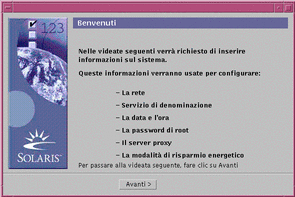
-
-
Passare al Capitolo 2.
- © 2010, Oracle Corporation and/or its affiliates